イントロダクション
PCのブラウザ版Twitterにて、同じ人にダイレクトメッセージを使って、URL入りの文章を複数送っていました。すると、「メッセージを送信できませんでした。」と表示され、その後の URL を含んだメッセージが送信できなくなりました。
その時の現象について記載します。
5月 2015 に投稿された投稿を表示しています。










| ニコニコ動画:Now Loading 動画がまったく読み込まれない時には、 この画面がずっと続く |




 |
| Windows - タブコントロール 標準で用意されているGUI(グラフィカルユーザインタフェース)の一つ |

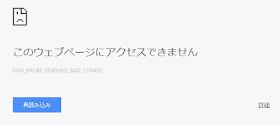 |
| このウェブページにアクセスできません DNS_PROBE_FINISHED_BAD_CONFIG |